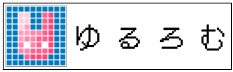「ChatGPTって仕事でも使えるの?」「どう使えば業務効率化に役立つの?」そんな疑問を持つビジネスパーソンに向けて、この記事ではChatGPTの基本的な使い方から、営業・企画・マーケティングなどの現場での活用方法を詳しく解説します。 明日からすぐに使える具体例も多数紹介しているので、ぜひ最後までご覧ください。
目次
• ChatGPTとは?ビジネスでの可能性
• ChatGPTの始め方(アカウント作成・ログイン)
• ChatGPTの基本的な使い方(ビジネス編)
• ビジネスシーン別活用例10選
• 効率よく使うためのプロンプトのコツ
• 注意点とリスクマネジメント
• ChatGPTを業務に組み込むには
• まとめ
ChatGPTとは?ビジネスでの可能性

ChatGPTは、OpenAIが開発した対話型AIツールです。まるで人と話しているかのように自然な文章でコミュニケーションができ、質問への回答やアイデアの提案、文章の作成など、幅広い用途に対応できます。
では、ビジネスの現場ではどんなことに活用できるのでしょうか?以下のような場面でその力を発揮します。
1. 作業の効率化
ChatGPTは、メールの下書き作成、議事録の要約、プレゼン資料の骨子づくりなど、日々のルーティン業務をスピーディーにこなしてくれます。人手不足の補完や、社員のクリエイティブな時間確保にもつながります。
2. カスタマーサポートの自動化
よくある質問(FAQ)への対応や、一次対応の自動化により、カスタマーサポートの負担を軽減できます。ユーザーとの会話を自然にこなせるため、対応品質を保ちつつコスト削減が可能です。
3. マーケティングや企画のアイデア出し
新商品のキャッチコピー案、SNS投稿文の作成、ターゲットに刺さる表現の提案など、マーケティング分野でも活躍します。ブレインストーミングの相棒としても優秀です。
4. 翻訳や多言語対応
ChatGPTは多言語に対応しているため、海外とのやり取りや資料翻訳もスムーズに。グローバル展開を考える企業にとって、心強い味方になります。
このように、ChatGPTは業務効率化からクリエイティブな企画立案まで、ビジネスの様々な場面で心強いパートナーとなります。文章作成はもちろん、最新版では画像生成機能も備わり、より幅広い業務に対応可能です。ChatGPTを上手に活用することで、あなたの仕事の質と生産性を大きく向上させることができるでしょう。
ChatGPTの始め方(アカウント作成・ログイン)
ChatGPTを使い始めるのはとても簡単です。
ここでは、初めての方でも迷わず進められるように、アカウント作成からログインまでの流れをステップごとに紹介します。
Step 1:公式サイトにアクセス
まず、ChatGPTの公式サイトにアクセスします。

Step 2:アカウントを作成する(初回のみ)
初めて利用する場合は、「Sign up(サインアップ)」をクリックしてアカウントを作成します。
- メールアドレスの登録(またはGoogle/Appleアカウントでログイン)
- 名前(First Name/Last Name)の入力
- 電話番号の認証(SMSで届くコードを入力)

💡POINT
電話番号は1つのアカウントにつき1回しか使えないので、個人用・仕事用など複数作成する際は注意が必要です。
Step 3:ログインしてチャット開始!
登録が完了したら、次回からは「Log in(ログイン)」をクリックすればOK。
ログインすると、すぐにチャット画面が表示されます。
- 画面下部の入力欄にメッセージを入力
- エンターを押すとAIがすぐに返答!

補足:スマホアプリでも使える!
ChatGPTはスマホアプリ(iOS/Android)にも対応しているので、外出先でもサクッと使えます。


App StoreやGoogle Playで「ChatGPT」と検索して、OpenAIが提供している公式アプリをダウンロードしましょう。
ChatGPTは、誰でも簡単に使い始められるAIツールです。アカウント作成は数分で完了し、PCやスマートフォンからすぐに利用可能。専門知識は不要で、ビジネスの現場でもすぐに活用できるのが大きな魅力です。
ChatGPTの基本的な使い方(ビジネス編)
ChatGPTは、ただ質問に答えるだけでなく、ビジネスのさまざまな業務をサポートできる強力なツールです。ここでは、実際の仕事でどのように使えるのか、基本的な使い方を紹介します。
1. まずは「話しかける」だけでOK
ChatGPTの操作はとてもシンプル。画面下の入力欄にテキストを入力するだけです。
たとえば:
- 「営業メールの文例を作って」
- 「プレゼンの構成案を考えて」
- 「Excel関数についてわかりやすく教えて」
このように話しかけると、すぐに自然な日本語で回答が返ってきます。
2. 指示はなるべく具体的に
ビジネスで使う場合、指示が具体的なほど、より使えるアウトプットになります。
例:
❌「文章を作って」
✅「30代のビジネスマン向けに、商品紹介メールの冒頭文を100文字以内で作って」
このように「誰に向けて」「どんな目的で」「文字数やトーン」などを伝えると、質の高い結果が得られます。
3. 修正や追加指示もそのまま続けてOK
ChatGPTは、会話の流れを理解しているので、前のやりとりを踏まえて追加指示を出すことができます。
- 「もっとカジュアルにして」
- 「敬語に変えて」
- 「箇条書きにして」
といった細かい調整もすぐに対応してくれるため、文章のブラッシュアップにも最適です。
ビジネスシーン別活用例10選
続いて、ChatGPTを実際に使ってよくあるビジネスシーンを再現します。
1. メール文の作成
✅ プロンプト例:
「新規取引先への初回挨拶メールをビジネス敬語で作って」

このように、ChatGPTを使えばメール文章の下書きを素早く作成できます。ビジネスマナーに沿った適切な文章を効率的に作成でき、時間の有効活用にもつながります。
2. 議事録の要約
✅ プロンプト例:
「以下の会議内容を3行で要約してください」

長い議事録を簡潔にまとめることで、重要なポイントが一目で分かります。また、短い要約文なのでチーム内での共有がスムーズで、メンバー全員が内容を素早く把握できます。
3. プレゼン資料の構成案づくり
✅ プロンプト例:
「新サービスの社内プレゼン構成を提案してください」

ChatGPTを使えば、プレゼンテーションの構成を効率的に組み立てることができます。論理的な流れと説得力のある構成で、より効果的なプレゼン資料の作成をサポートします。
4. SNS投稿の文章作成(広報)
✅ プロンプト例:
「Instagram用に30代女性向けの商品の魅力を紹介する投稿文を考えて」

投稿文は、絵文字を効果的に使い、ターゲット層に合わせた親しみやすい表現で構成されています。このような工夫により、よりユーザーの目に留まりやすい投稿になります。
5. Excel関数の使い方サポート
✅ プロンプト例:
「IF関数で、売上が10万円以上なら”達成”、それ以下なら”未達”と表示する方法を教えて」

Web検索のように情報を簡単に得られるだけでなく、双方向のやり取りを通じて段階的に理解を深められます。また、具体的な業務シーンに即した回答が得られるため、実践的なスキルアップにも効果的です。
6. 企画やアイデア出しの補助
✅ プロンプト例:
「オンライン研修サービスの新しいアイデアを5つ提案して」

ChatGPTは、ブレインストーミングの強力なパートナーとして機能します。複数のアイデアを提案してくれるため、新しい視点を得たり、自分のアイデアを整理したりする際に役立ちます。
7. スピーチや挨拶文の作成
✅ プロンプト例:
「社内イベントでの3分間の開会挨拶文を作成してください」

スピーチ原稿の作成も、ChatGPTを使えば手軽に行えます。フォーマルからカジュアルまで、場の雰囲気に応じた適切な文章を提案してくれるため、より効果的なスピーチ作りが可能です。
8. 社内マニュアルや手順書のたたき台作成
✅ プロンプト例:
「新人向けの在宅勤務ルールマニュアルの概要を作って」

社内マニュアルの作成が素早く簡単にできます。さらに、既存のマニュアルの内容も分析・改善できるため、より使いやすく実用的なマニュアルを効率的に作成できます。
9. 文章のリライト(トーン調整)
✅ プロンプト例:
「以下の文章を、より柔らかく親しみやすいトーンに書き直してください:◯◯」

ここでは請求の催促メールを例に、文章の改善を見てみましょう。ChatGPTを使えば、デリケートな内容でも適切な表現に変換でき、相手を不快にさせることなくコミュニケーションを取ることができます。
10. 翻訳・英文メール作成
✅ プロンプト例:
「この日本語を英語のビジネスメールに翻訳してください:◯◯」

ビジネス文章の翻訳がスピーディーに完了します。ChatGPTは文脈を理解して自然な翻訳をしてくれるため、意図した通りのメッセージを相手に伝えることができます。さらに、英語だけでなく、様々な言語に対応しているので、グローバルなコミュニケーションをサポートします。
効率よく使うためのプロンプトのコツ
ChatGPTは「質問の仕方=プロンプト次第」で、返ってくる答えの質が大きく変わります。
ここでは、ビジネスシーンで精度の高いアウトプットを得るためのプロンプトのコツを紹介します。
1. 目的をはっきり伝える
まずは「何のために使いたいか」を明確に伝えましょう。
🔍 例:
❌「文章を作って」
✅「上司への報告用に、今週の進捗を簡潔にまとめた文章を作って」
2. 想定する相手やシーンを加える
誰に向けたものか、どういう場面で使うのかを加えると、内容のトーンや構成が適切になります。
🔍 例:
✅「社内会議で使うため、20代社員にも伝わりやすい表現で」
✅「英語が得意ではない相手に、やさしい英文でメールを書いて」
3. フォーマットや文字数を指定する
「箇条書きで」「100文字以内で」「表にまとめて」などの指示を加えることで、使いやすい形で返ってきます。
🔍 例:
✅「この内容を5つの箇条書きでまとめて」
✅「200文字以内で要約してください」
4. 「〇〇風に」「〜な感じで」も効果的
ビジネスでは「柔らかめ」「丁寧」「カジュアル」などのトーン指定も便利です。
🔍 例:
✅「社外向けの丁寧な文面にしてください」
✅「堅すぎない、親しみやすい感じでお願い」
5. 改善を重ねる前提でやりとりする
一度で完璧な結果が出なくても大丈夫。
「もう少し短く」「別の言い回しで」「わかりやすく説明して」と続けて指示することで、精度がどんどん上がります。
ChatGPTをビジネスで効率よく使うには、「目的・相手・形式・トーン」を明確に伝えるのがポイントです。
最初はうまくいかなくても、会話を続けて少しずつ調整すれば、まるで専属のアシスタントのように使いこなせます。
注意点とリスクマネジメント
ChatGPTは非常に便利なツールですが、ビジネスで使う際にはいくつか注意点があります。
ここでは、リスクを避けながら効果的に活用するためのポイントを解説します。
1. 機密情報や個人情報の取り扱いに注意
ChatGPTはインターネット上のツールであり、入力した内容が保存される可能性があります。
そのため、機密情報や個人情報は入力しないようにしましょう。
特に、顧客データや社内の敏感な情報は避けるべきです。
🔒 対策
機密情報を入力せず、代わりに仮のデータや一般的な情報を使うと安全です。
2. 返答内容の精度を確認する
ChatGPTは非常に強力ですが、必ずしもすべての情報が正確なわけではありません。
特に専門的な知識が必要な場合や、重要な意思決定に関わる内容の場合、必ず自分で検証することが重要です。
🔍 対策
AIからの返答をそのまま使う前に、必要に応じて他の信頼できる情報源と照らし合わせましょう。
3. AIが出力する内容に依存しすぎない
ChatGPTは非常に有用ですが、あくまで「アシスタント」としての役割を持っています。
過度にAIに頼りすぎると、独自の視点や創造性が欠ける場合があります。
💡 対策
ChatGPTを利用した後、自分の意見や考えを追加・修正して、アウトプットにオリジナリティを加えましょう。
4. 過信せず、柔軟に使いこなす
AIはあくまでツールであり、「万能」ではありません。
特に、コミュニケーションにおける微妙なニュアンスや感情の機微を正確に捉えきれないことがあります。
🧠 対策
重要な会話や顧客対応では、最終的には人間の判断を優先することが大切です。
5. 継続的な改善とフィードバック
ChatGPTは、ユーザーからのフィードバックをもとに、使いやすく進化します。
使用するうちに、自分の求める答えや結果が得やすくなるよう、プロンプトの調整や指示方法を改善していくことが大切です。
🔄 対策
自分の業務に合った使い方を見つけるために、定期的に調整を加えていくことが効果的です。
ChatGPTは、ビジネスにおける生産性向上に大きな力を発揮しますが、適切に使用するためには機密情報の取り扱いや情報の精度確認、依存しすぎないようにすることが大切です。
適切なリスクマネジメントを行いながら、ツールとして最大限に活用しましょう。
ChatGPTを業務に組み込むには
ChatGPTは、単なる「会話AI」ではなく、ビジネスのさまざまな業務に役立つ強力なツールです。
実際に業務に取り入れて、効率化や生産性向上を図るためには、どのように活用すれば良いのでしょうか?
ここでは、業務に組み込むためのステップとコツを解説します。
1. 業務のどこにChatGPTを活用できるかを明確にする
まずは、ChatGPTがどの業務プロセスに役立つかを考えましょう。
業務の中で繰り返し行う作業や、時間がかかっているものに活用するのがポイントです。
例えば:
- メールの返信や文書作成
- 会議の議事録作成
- 簡単なデータ分析や報告書の作成
- アイデア出しやブレインストーミング
これらはChatGPTが得意とする分野なので、まずはこういった定型業務に取り入れてみると効果的です。
2. プロンプト(指示)の内容をカスタマイズ
業務に組み込む際、最も大事なのはプロンプト(指示)のカスタマイズです。
例えば、汎用的な指示だと、返ってくる回答もあまり具体的でないことがあります。
そこで、業務に合わせて指示を細かく調整することが重要です。
🔍 例:
❌「報告書を書いて」
✅「先月の営業実績をまとめた報告書を作成してください。売上、利益、成長率を含めて」
こうすることで、より業務に即した結果を得られます。
3. ツールとの連携を検討する
ChatGPTは、他の業務ツールやアプリケーションと連携して活用することも可能です。
例えば、Google DocsやMicrosoft Office、Slackなどのツールと併用することで、作業の流れをスムーズにすることができます。
- Google Docsで文章作成のアイデアやドラフトをChatGPTに生成させ、その後手を加える。
- Slackで、プロジェクトメンバーに対して定期的に進捗報告を作成するよう依頼する。
これらを活用することで、ツール間の切り替えなく作業を進めやすくなります。
4. 定期的なフィードバックと改善
ChatGPTは、使えば使うほど学習しやすいツールですが、完全に完璧な答えを提供するわけではありません。
そのため、業務に組み込んだ後は、定期的にフィードバックを行い、改善していくことが重要です。
- フィードバック例: 「もっと簡潔に」「数字を強調して」「柔らかい言葉で伝えて」といった形で微調整を重ねることで、より業務に最適化された結果が得られます。
5. チーム全体での活用法を共有する
ChatGPTを一人だけで使うのではなく、チーム全体で活用方法を共有することで、組織全体の生産性向上につながります。
定期的なミーティングで、ChatGPTを使った新しい業務フローや活用法を共有し、チーム全体で効率化を図りましょう。
- 例: 「このプロンプトが便利だった」「この業務フローで使えるよ」など、成功事例をシェアしていくと、チーム全体で活用が広がります。
6. 業務フローに組み込む段階的なアプローチ
いきなり業務全体にChatGPTを導入するのは難しいかもしれません。
そのため、まずは小規模な業務や一部の業務から取り入れてみましょう。
- ステップ1: 毎日の簡単なタスク(例:メール作成)に使ってみる
- ステップ2: 複雑なレポート作成やアイデア出しに活用
- ステップ3: チーム内のコラボレーションに役立てる
いきなり業務全体にChatGPTを導入するのは難しいものです。まずは段階的に、チームメンバーと協力しながら少しずつ導入を進めていきましょう。このアプローチにより、自然と業務効率が向上し、チーム全体の生産性アップにつながります。
まとめ

ChatGPTは私たちのビジネスを大きく変える可能性を秘めています。効率化だけでなく、創造性を高め、新しい価値を生み出すツールとして活用できます。適切な導入方法とリスク管理を意識しながら、チーム全体で活用していくことで、より良いビジネス成果につながるでしょう。
まずは小さな一歩から始めて、徐々にChatGPTの活用範囲を広げていきましょう。AIと人間が協力し合える、新しいワークスタイルの確立を目指していきましょう。